10 situs game teratas yang tidak diblokir di sekolah tahun 2024

10 situs web game teratas yang tidak diblokir di sekolah tahun 2024. Temukan dunia game yang tidak diblokir dan nikmati permainan tanpa batasan.
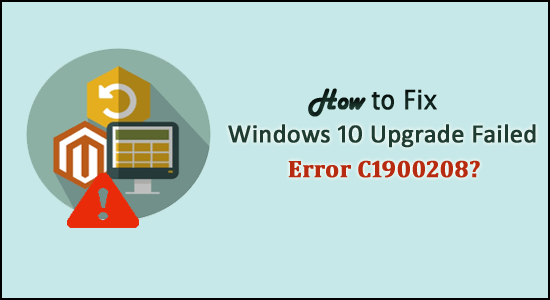
Apakah Anda menghadapi kesalahan yang sangat sering C1900208 setelah menunggu beberapa jam untuk menginstal Windows 10, tetapi gagal? Dan saat mencoba lagi dua-tiga kali gagal lagi dan mendapatkan error yang sama C1900208, 'Installation Status' failed'.
Melihat apa yang salah dan cara memperbaiki kode kesalahan 'C1900208', maka artikel ini cocok untuk Anda.
Kode kesalahan Windows 10 Upgrade gagal C1900208 muncul karena umumnya layanan Pembaruan Windows yang rusak.
Tetapi jika ada yang menemukan kesalahan terjadi karena antivirus maka Anda harus menonaktifkan sementara program antivirus sebelum instalasi Windows 10, dan Anda dapat mengaktifkannya kembali setelah menyelesaikan instalasi.
Dan jika ini tidak berhasil untuk Anda maka disarankan untuk memperbaiki kesalahan C1900208 dengan solusi yang diberikan:
Anda dapat mengatasi kesalahan pemutakhiran W indows 10 0xc1900208 dengan dua cara:
Tujuan kedua adalah proses termudah karena layanan Pembaruan Windows harus berhasil memperbaiki dirinya sendiri dengan instalasi Windows 10.
Bagaimana Cara Memperbaiki Windows 10 Upgrade Failed Error C1900208?
Di sini untuk memperbaiki Windows 10 Upgrade Failed Error C1900208 Anda perlu menggunakan Media Creation Tool.
Anda dapat menggunakan alat ini dengan dua cara: baik Anda mengunduh file instal Windows 10 langsung ke hard drive (harus memiliki ruang 8GB),
Atau Anda dapat mengunduh file instal ke USB thumb drive atau DVD ke USB thumb drive atau DVD jika Anda harus menginstal Windows 10 di lebih dari 1 PC.
Dalam beberapa kasus, Anda diminta untuk mengumpulkan beberapa informasi tentang PC Anda sehingga penting untuk mengunduh Alat Pembuatan Media yang benar dan menginstal media (jika Anda mengunduh ke USB atau DVD)
Untuk melakukan ini:
- systeminfo | findstr /B /C:”OS Name” /C:”System Locale” /C:”System Type”
Dan jika Anda memilih “Upgrade this PC Now”, itu akan mengunduh file instalasi langsung ke hard drive Anda dan memulai instalasi Windows 10. Jika Anda memilih " Buat media instalasi untuk PC lain ," itu akan memungkinkan Anda untuk membuat USB thumb drive atau DVD dengan media instalasi.
Pada halaman selanjutnya, pastikan bahwa Anda memilih bahasa yang SAMA dengan Sistem Lokal Anda (sebagai output pada Langkah #4) , atau Anda mungkin menemukan pesan kesalahan “ Sesuatu terjadi ” dan itu akan berakhir. Untuk opsi “Edisi” , pilih Windows 10 Home atau Pro* , dan untuk “Arsitektur” pilih “keduanya” , lalu klik Berikutnya.
Sekali lagi pada halaman berikutnya, pilih USB flash drive (jika Anda memiliki setidaknya 8GB flash drive), atau ISO jika Anda ingin membakarnya ke DVD; DVD 8 GB akan diperlukan jika Anda membakar arsitektur 32-bit dan 64-bit, atau memilih satu atau yang lain dan menggunakan DVD 4,7 GB yang lebih umum.
HARAP DICATAT : Dan saat media penginstalan dibuat, jalankan setup.exe dari drive USB atau DVD . Ini akan melakukan instalasi Windows 10 di tempat dalam lingkungan Windows yang Anda tawarkan. Dengan metode ini, Anda akan menerima dan mempertahankan lisensi Windows 10 gratis Anda. Dan setelah itu, Anda dapat melakukan instalasi bersih jika Anda mau.
Diperkirakan langkah-langkah yang diberikan berfungsi untuk Anda menginstal Windows 10 dan kesalahan C1900208 telah diperbaiki tetapi jika masih menemukan kesalahan instalasi Windows 10 maka jalankan Alat Perbaikan PC.
Setelah menginstal Windows 10, baca artikel – cara mengamankan PC Anda setelah instalasi Windows 10 .
Solusi Terbaik dan Mudah untuk Memperbaiki Error Code C1900208
Terkadang mengikuti solusi manual tidak akan memperbaiki kesalahan sehingga dalam hal ini menjalankan Alat Perbaikan PC otomatis , berfungsi untuk Anda memperbaiki kesalahan peningkatan Windows 10 0xc1900208.
Ini adalah utilitas perbaikan tingkat lanjut yang hanya dengan memindai sekali, mendeteksi dan memperbaiki berbagai masalah dan kesalahan terkait komputer.
Dengan ini, Anda juga dapat memperbaiki berbagai kesalahan terkait pembaruan Windows, kesalahan DLL, kesalahan BSOD, masalah registri, kesalahan Aplikasi dan banyak lagi . Ini tidak hanya memperbaiki kesalahan tetapi juga mengoptimalkan kinerja PC Windows.
Dapatkan Alat Perbaikan PC, untuk Memperbaiki Kode Kesalahan C1900208
Kesimpulan:
Jadi, ini semua tentang kesalahan pemutakhiran Windows 10 C1900208, saya mencoba yang terbaik untuk memberikan solusi yang mungkin untuk memperbaiki kesalahan instalasi Windows 10.
Ikuti langkah-langkah yang diberikan dengan hati-hati.
Diperkirakan setelah mengikuti solusi error C1900208 tidak akan terjadi lagi.
Semoga berhasil..!
10 situs web game teratas yang tidak diblokir di sekolah tahun 2024. Temukan dunia game yang tidak diblokir dan nikmati permainan tanpa batasan.
Mendapatkan masalah DNS di komputer Windows 10? Ikuti perbaikan yang diberikan dalam artikel ini untuk memperbaiki masalah DNS paling umum yang dihadapi pengguna di komputer Windows 10.
Pelajari cara memperbaiki Steam tidak dapat menyinkronkan file Anda. Hapus folder data pengguna, hapus ClientRegistry.blob, verifikasi integritas file game, dan banyak lagi.
Dapatkan detail lengkap tentang Kesalahan Printhead yang Hilang Atau Gagal. Coba perbaikan terbaik untuk mengatasi HP Officejet hilang atau gagal Printhead error.
Baca artikel untuk memperbaiki URL yang diminta ditolak. Silakan berkonsultasi dengan administrator, kesalahan browser dan buka halaman web yang diperlukan dengan mudah
Jika Anda menghadapi masalah PS5 tidak akan terhubung ke Wi-Fi, artikel ini memberikan solusi yang efektif untuk masalah tersebut.
Pelajari cara memperbaiki kesalahan aktivasi Windows 10 saat mengaktifkan Windows 10, juga cara membeli kunci produk & memperbaiki kesalahan aktivasi terkait kunci produk sepenuhnya…
Baca artikel untuk memperbaiki PS5 tidak dapat memuat kesalahan konten. Temukan solusi yang efektif untuk mengatasi masalah ini dengan langkah-langkah yang jelas.
Tidak dapat melakukan Streaming Game Resident Evil 7 kemudian ikuti panduan langkah demi langkah untuk menyelesaikan kesalahan game dan mainkan game tanpa gangguan.
Pelajari cara mudah menghapus folder $WINDOWS.~BT dan $WINDOWS.~WS di Windows 10 dengan trik efektif ini. Cobalah sekarang dan optimalkan kinerja PC Anda.
![[8 Solusi] Bagaimana Cara Memperbaiki Masalah DNS Pada Windows 10? [8 Solusi] Bagaimana Cara Memperbaiki Masalah DNS Pada Windows 10?](https://luckytemplates.com/resources1/images2/image-7837-0408150552885.png)

![Memperbaiki Error Missing or Failed Printhead pada Printer HP [8 Trik] Memperbaiki Error Missing or Failed Printhead pada Printer HP [8 Trik]](https://luckytemplates.com/resources1/images2/image-2788-0408151124531.png)


![24 Kode Kesalahan Aktivasi Windows 10 Paling Umum dan Perbaikannya [DIPERBARUI] 24 Kode Kesalahan Aktivasi Windows 10 Paling Umum dan Perbaikannya [DIPERBARUI]](https://luckytemplates.com/resources1/images2/image-1256-0408150743246.jpg)

![[Memperbaiki] Game Resident Evil 7 Biohazard Crash, Error & Lainnya! [Memperbaiki] Game Resident Evil 7 Biohazard Crash, Error & Lainnya!](https://luckytemplates.com/resources1/images2/image-994-0408150718487.png)
